Anda mencoba memberi lebih banyak ruang di Foto Google dengan menghapus gambar yang tidak dapat Anda gunakan. Anda bisa mulai dengan yang buram atau gambar yang identik. Tetapi jika Anda melakukan ini dengan tergesa-gesa, Anda mungkin akan menghapus gambar yang ingin Anda simpan secara tidak sengaja. Kabar baiknya adalah tidak semuanya hilang karena Anda dapat dengan cepat memulihkan gambar yang Anda hapus.
Pulihkan Gambar yang Dihapus dari Foto Google
Ingatlah bahwa gambar yang dapat Anda pulihkan adalah gambar yang Anda kirim ke tempat sampah. Google menghapus gambar di tempat sampah setelah sebulan. Anda punya waktu untuk pergi ke tempat sampah dan memulihkan gambar. Tetapi jika Anda membuang sampah dan menghapus semua gambar dan video, Anda tidak akan dapat memulihkannya. Ketika Anda melakukannya, Google ini menunjukkan kepada Anda bahwa Anda menghapus gambar atau video secara permanen. Anda bisa mendapatkan foto itu kembali jika Anda belum membuangnya ke tempat sampah.
Anda dapat memulihkan gambar menggunakan komputer atau perangkat seluler Anda. Setelah Anda berada di Foto Google, cari dan klik opsi Sampah dari opsi di sebelah kiri Anda.
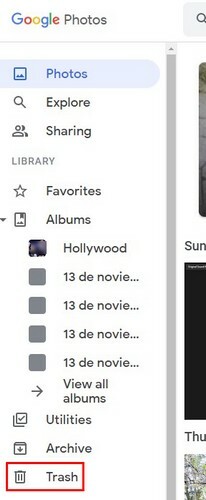
Setelah Anda berada di tempat sampah, mulailah memilih gambar atau video yang ingin Anda pulihkan. Setelah selesai, klik opsi Pulihkan yang ada di kanan atas layar Anda. Anda akan melihat pesan konfirmasi, tetapi setelah Anda melewatinya, Anda akan mendapatkan kembali gambar atau video Anda. Hanya itu saja. Lain kali Anda menghapus gambar secara tidak sengaja, Anda tahu cara mengembalikannya.
Cara Memulihkan Video / Gambar yang Dihapus dari Foto Google di Android
Anda juga dapat memulihkan gambar dan video yang terhapus dari perangkat Android Anda. Saat Anda membuka aplikasi Foto Google, ketuk opsi Perpustakaan di kanan bawah, diikuti oleh opsi Sampah di bagian atas. Setelah Anda berada di Sampah, tekan lama pada gambar atau video yang ingin Anda pulihkan dan ketuk opsi Pulihkan di kanan bawah.
Bacaan lebih lanjut
Jika Anda ingin terus membaca tentang Foto Google, Anda dapat melihatnya bagaimana Anda dapat mengunduh banyak gambar dan bagaimana Anda bisa membuat album berdasarkan wajah seseorang. Hal lain yang dapat Anda pelajari di Foto Google adalah bagaimana Anda dapat menyesuaikan kenangan Anda, dan jika Anda memiliki berbagai video yang ingin Anda sambungkan, ada artikel tentang itu juga.
Karena selalu ada video dan gambar yang ingin Anda lindungi, lihat bagaimana Anda dapat membuat folder terkunci di Google Foto. Dan jika ada gambar yang ingin Anda unggah dengan kualitas tinggi, itu juga mungkin.
Kesimpulan
Foto Google memberi Anda waktu satu bulan untuk memulihkan gambar atau video yang Anda kirim ke tempat sampah. Jika Anda lupa, tidak ada cara untuk memulihkannya. Untuk menghemat ruang, Anda mungkin tergoda untuk menghapus semuanya sendiri, tetapi jika Anda melakukannya, Anda akan memberi diri Anda lebih sedikit waktu jika perlu memulihkan gambar. Kecuali jika Anda mendekati batas penyimpanan Anda, harap pertimbangkan untuk menyerahkan penghapusan ke Google.
Seperti yang Anda lihat, Anda dapat memulihkan apa pun yang Anda kirim ke tempat sampah dengan beberapa klik di sana-sini. Karena Anda tidak pernah tahu kapan Anda mungkin perlu mengambil sesuatu, sebaiknya serahkan pada Google untuk menghapus semuanya saat waktunya habis. Jadi, berapa banyak gambar yang perlu Anda pulihkan? Bagikan pemikiran Anda di kolom komentar di bawah, dan jangan lupa untuk membagikan artikel tersebut kepada orang lain di media sosial.